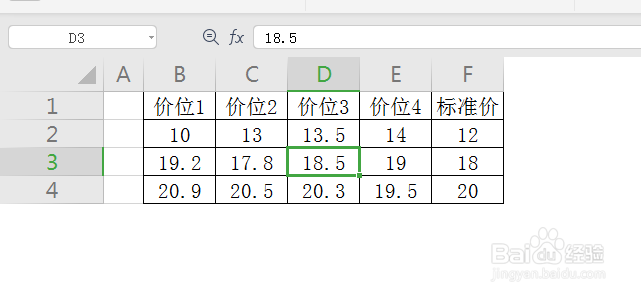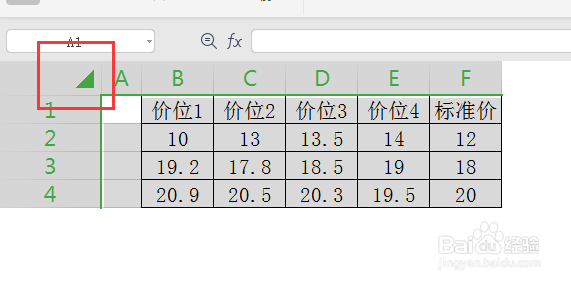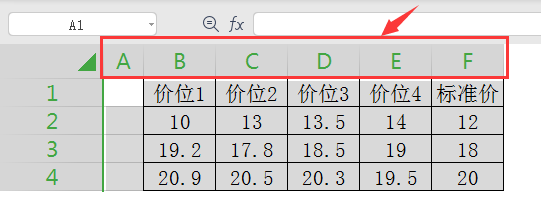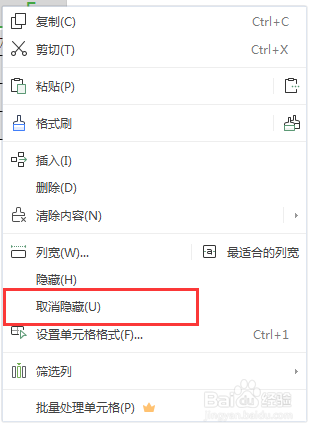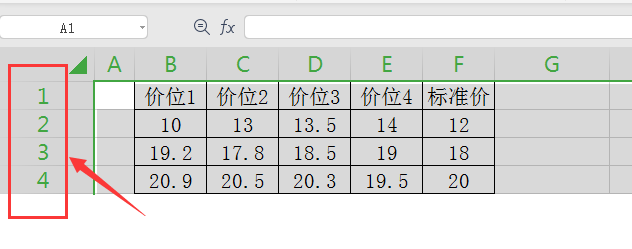WPS工作表中如何取消空格的隐藏
1、看一下事先准备的表格(右边、下边的空单元格被隐藏了)(如图)
2、点击表格左上角处的“三角按钮”(如图)
3、取消列隐藏。接着把光标移至列顶端的任一字母处(如图)
4、再单击鼠标右键,点击“取消隐藏”即可(如图)
5、取消行隐藏。还是点击左上角处的“三角按钮”,然后把光标移至行号的任一数字处(如图)
6、单击鼠标右键,点击“取消隐藏”即可(如图)
声明:本网站引用、摘录或转载内容仅供网站访问者交流或参考,不代表本站立场,如存在版权或非法内容,请联系站长删除,联系邮箱:site.kefu@qq.com。
阅读量:76
阅读量:35
阅读量:66
阅读量:90
阅读量:22